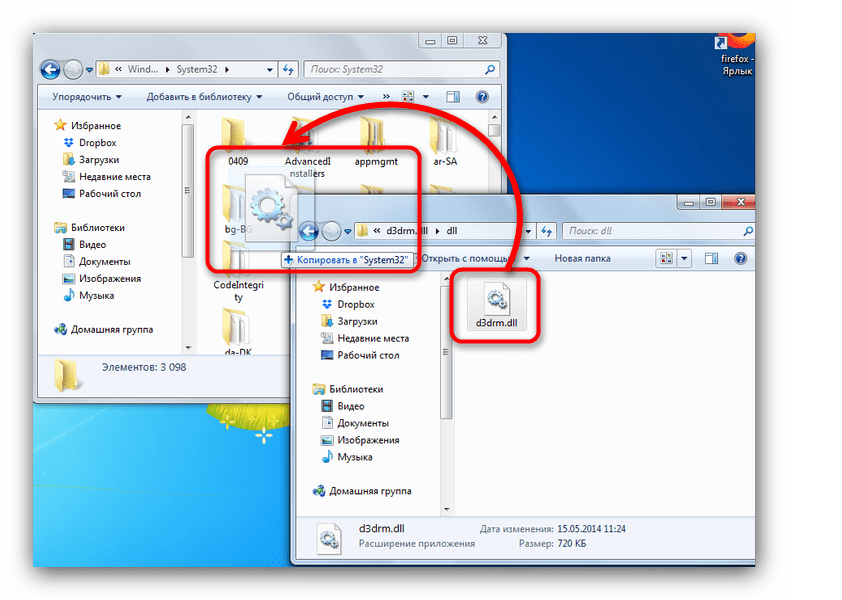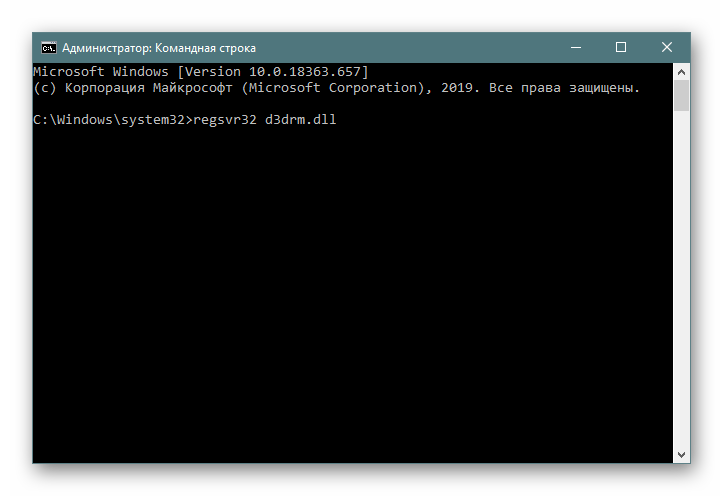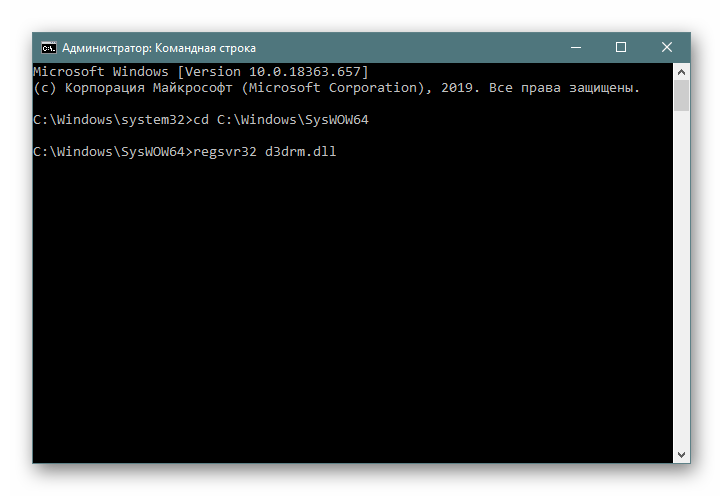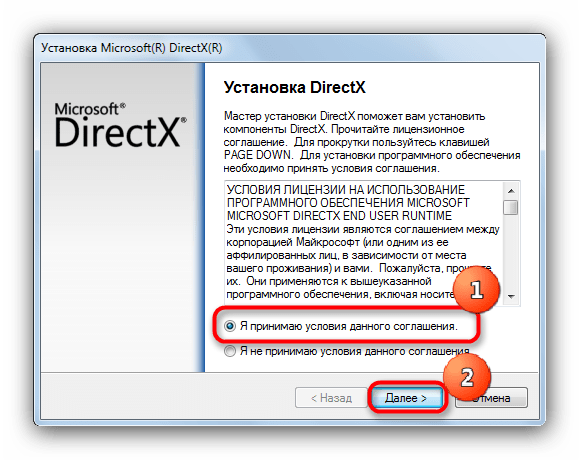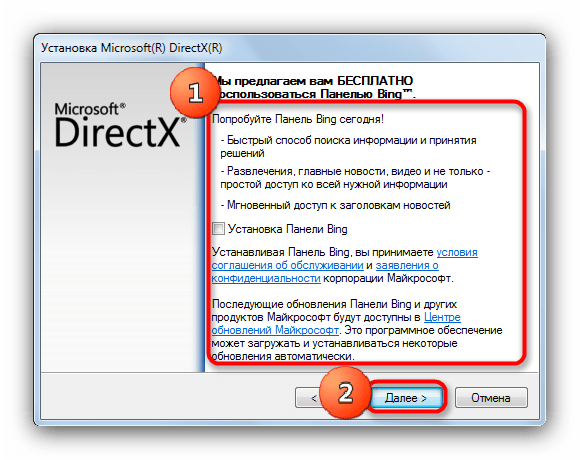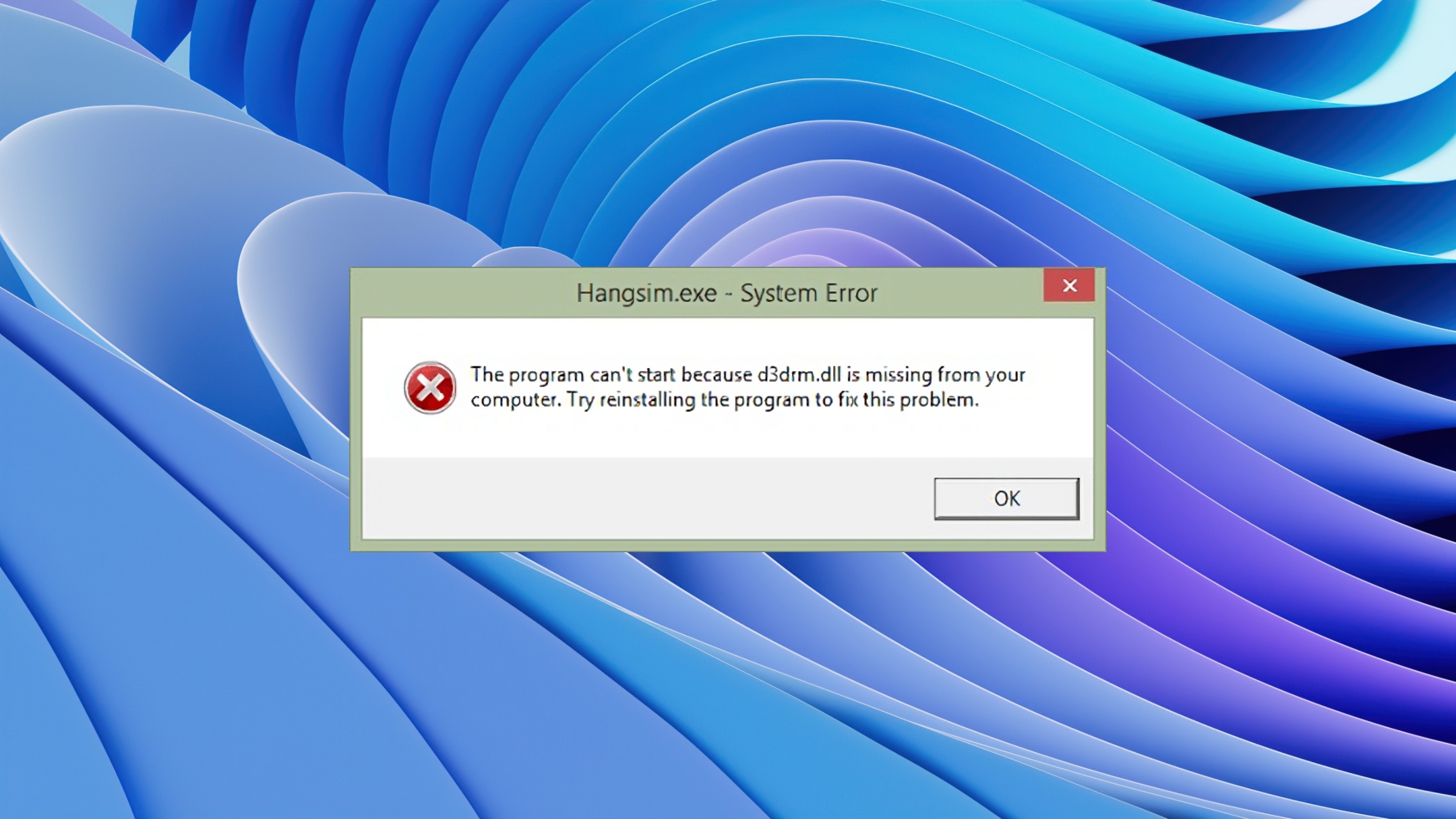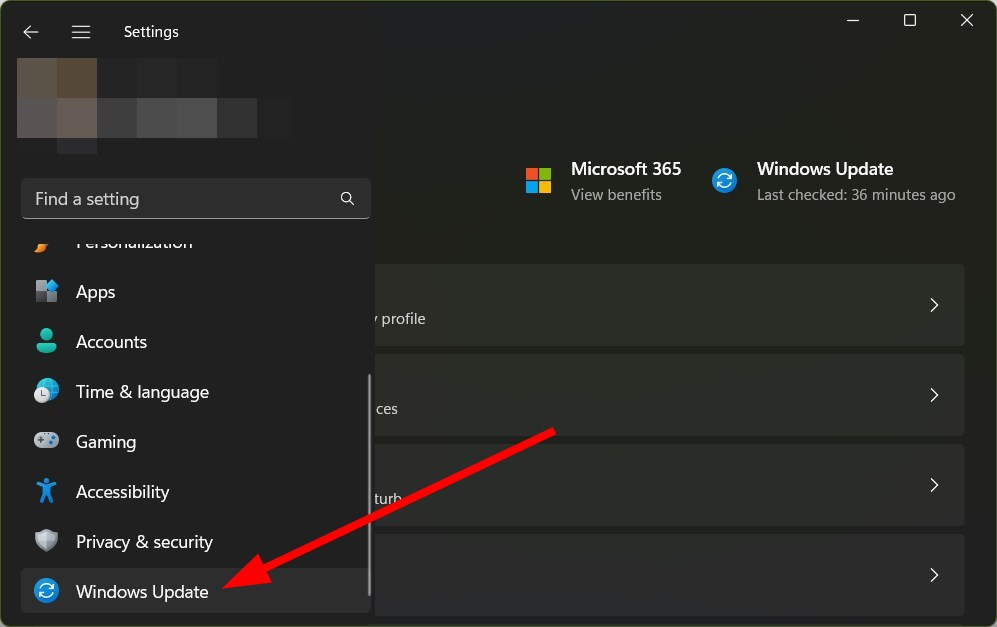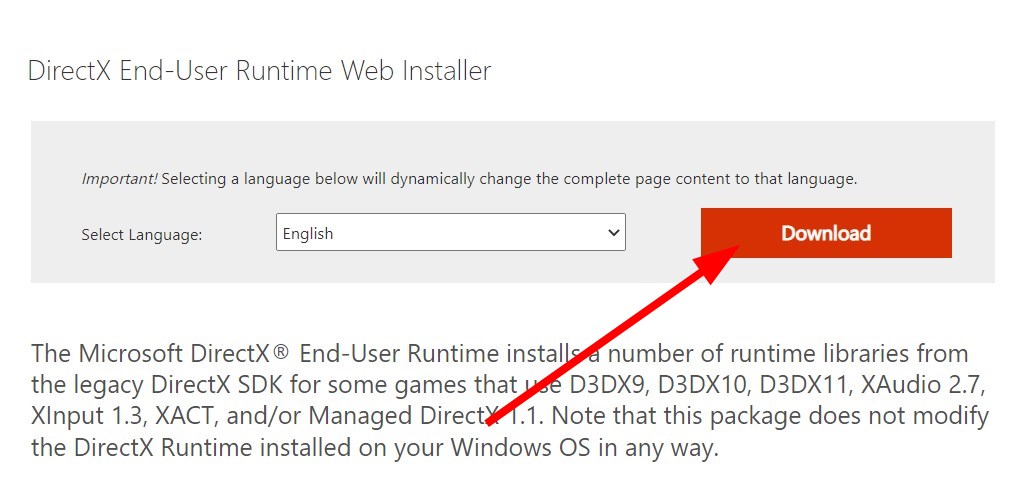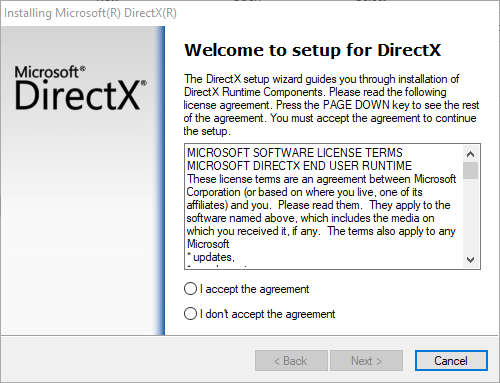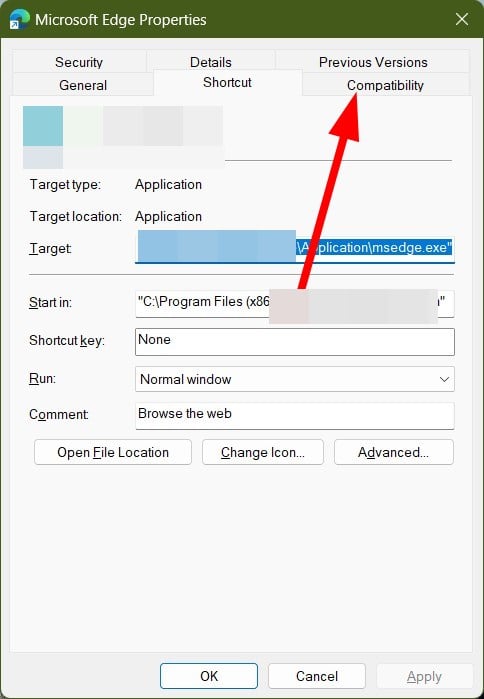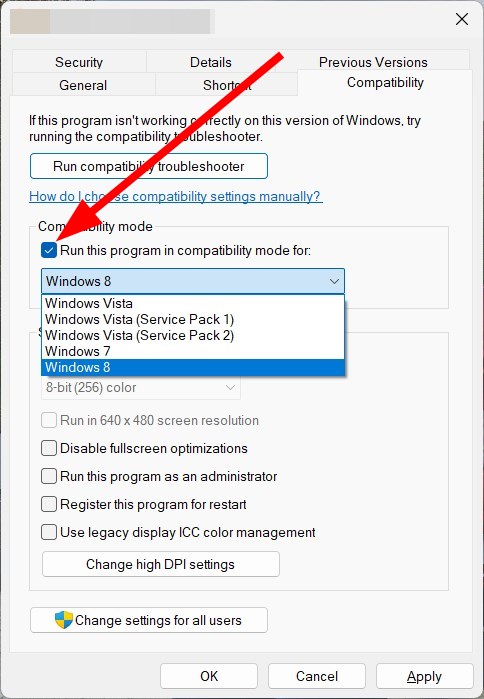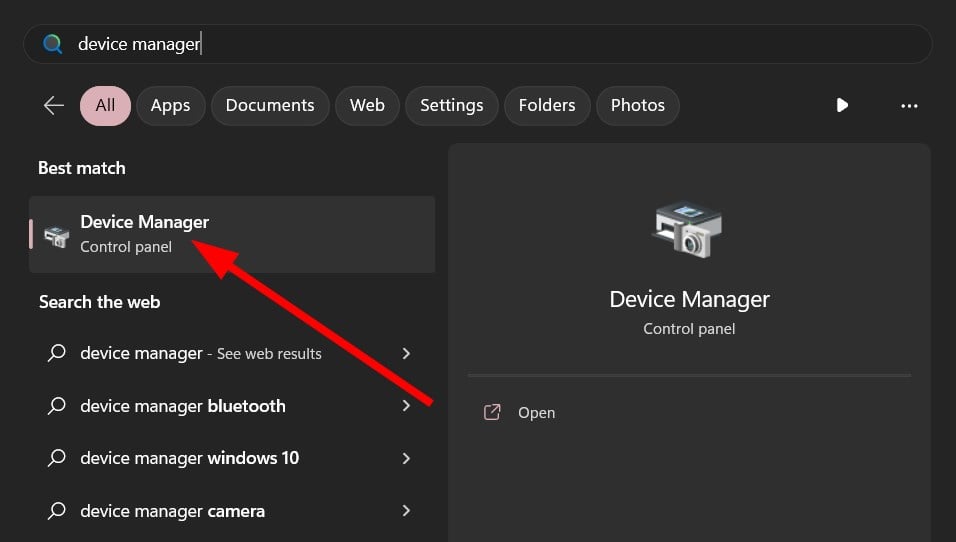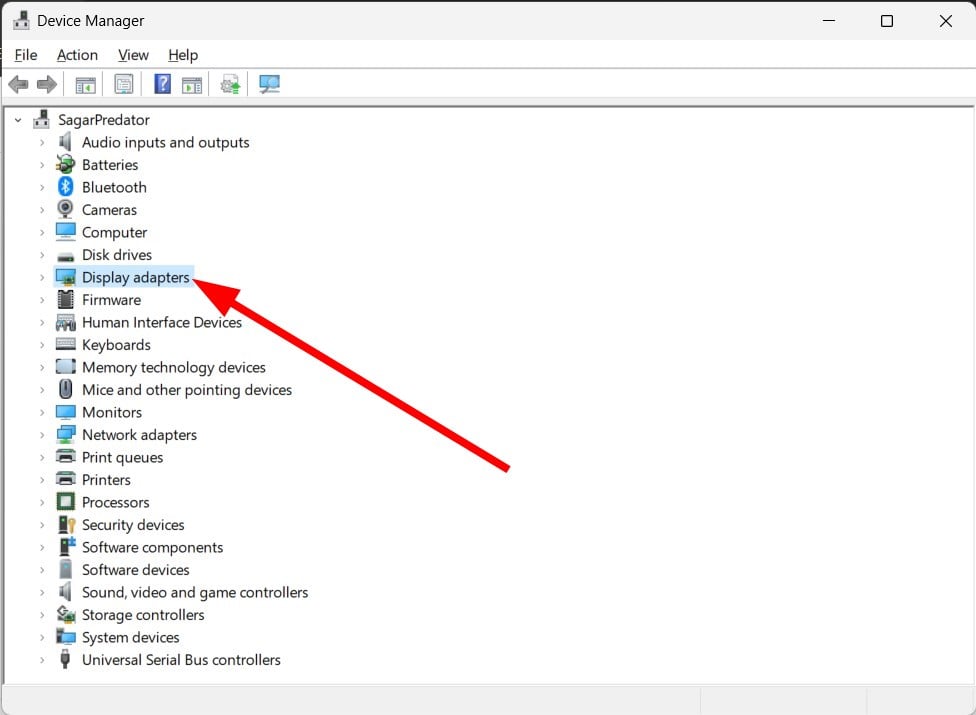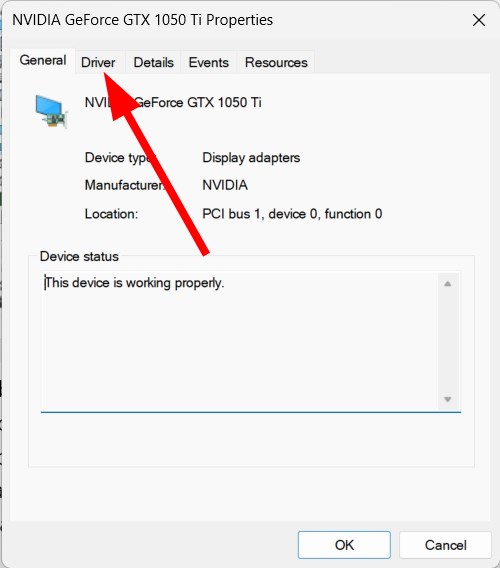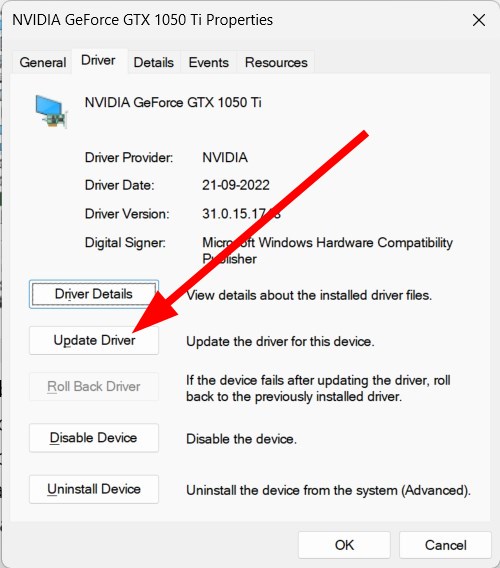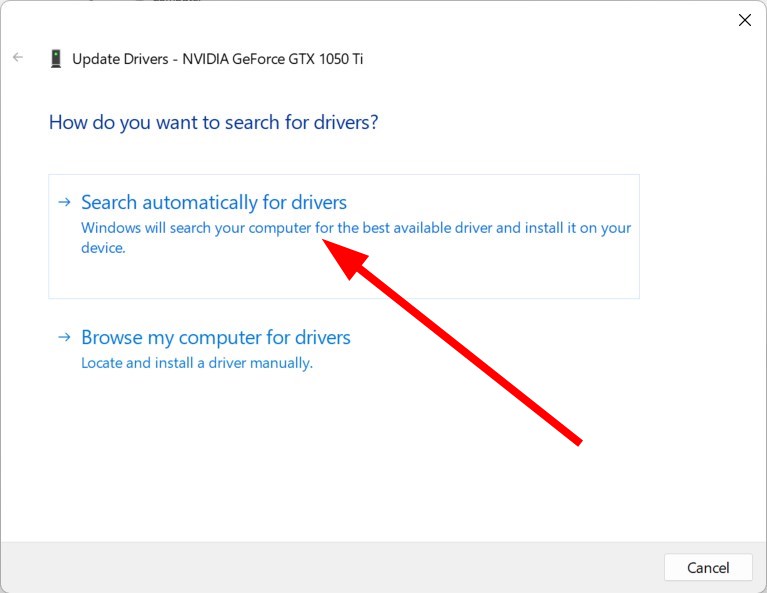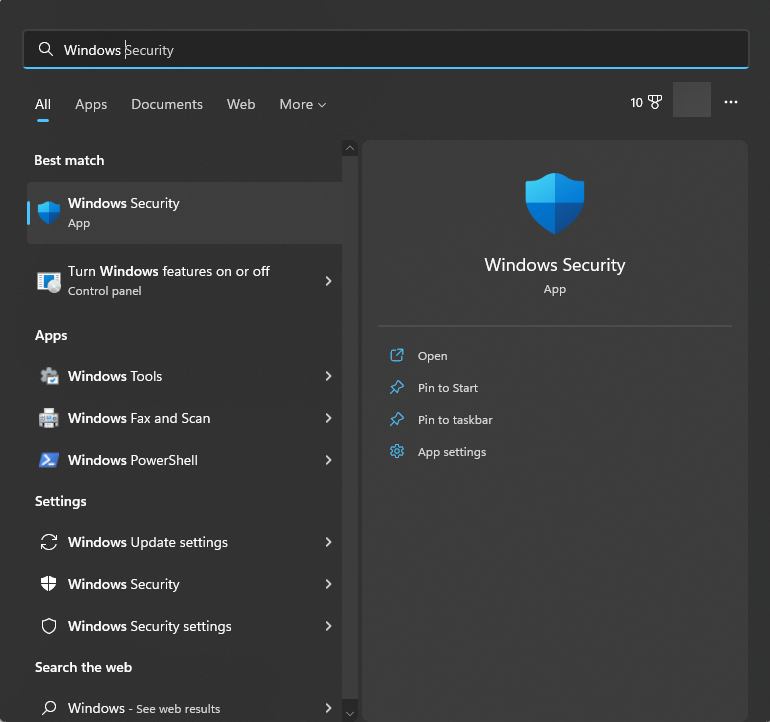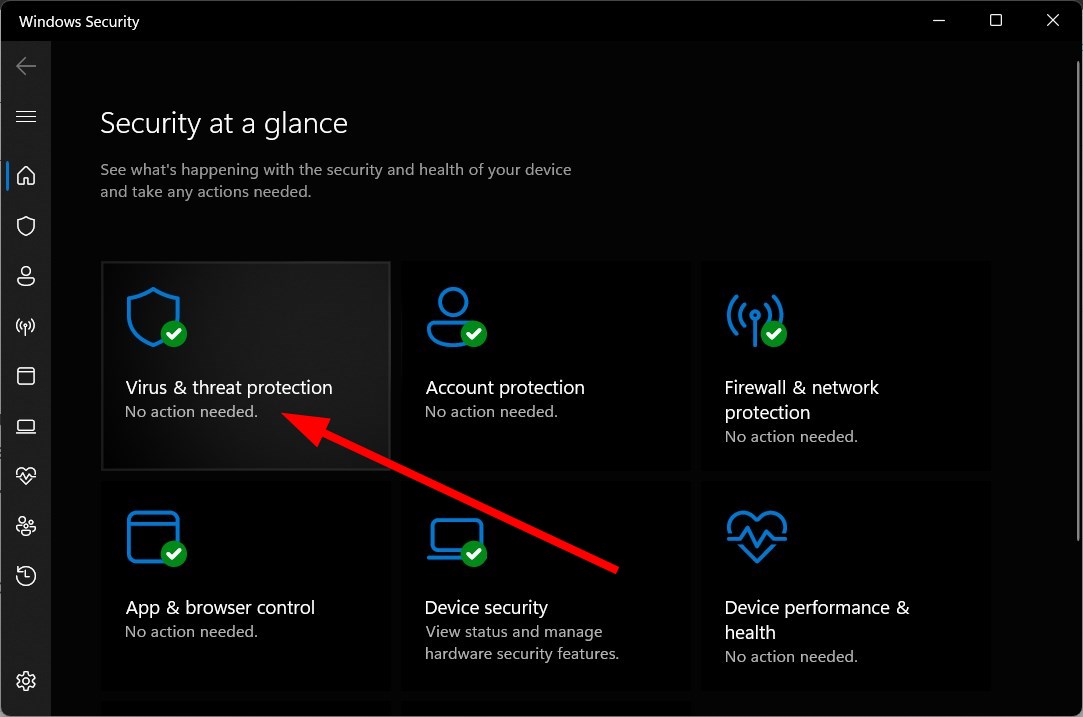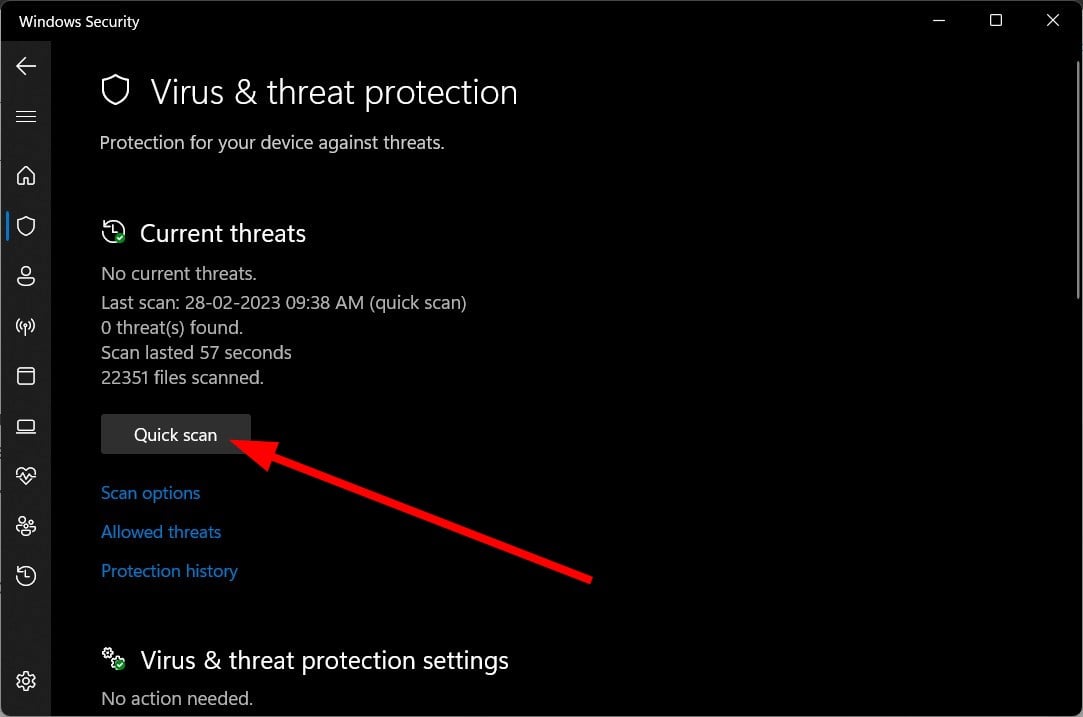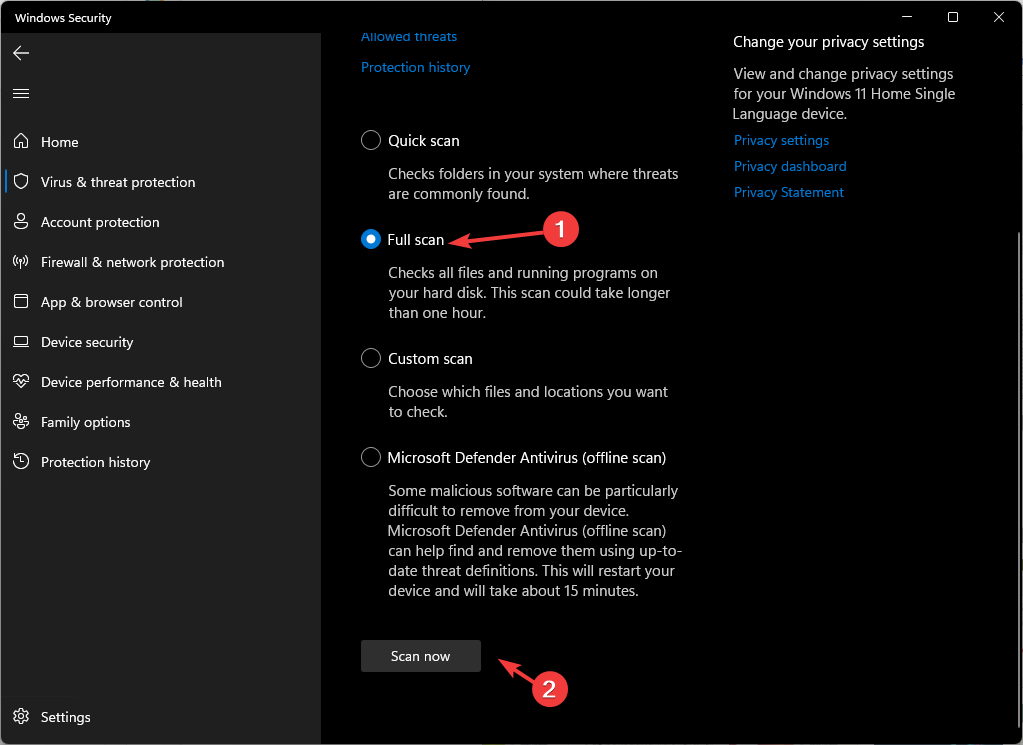Некоторые пользователи Windows сталкиваются с кодом ошибки «D3drm.dll не загружен» при попытке запустить устаревшие игры в Windows 7, Windows 8.1 и Windows 10. Эта проблема обычно возникает в старых версиях Flight Simulator, Atari Извините, Безумие мотокросса 2 и т. Д.
Сообщение об ошибке «D3drm.dll не загружен»
После тщательного изучения этой конкретной проблемы выясняется, что существует несколько различных причин, которые могут вызвать этот код ошибки при запуске устаревшей игры. Вот список потенциальных виновников:
- Устаревшая игра не предназначена для работы в вашей ОС — в большинстве случаев эта конкретная проблема не возникает, поскольку при установке игры отсутствуют зависимости D3drm.dll. Эта ошибка иногда появляется, даже если файл DLL присутствует в папке с игрой, из-за несовместимости между устаревшей игрой и вашей ОС. В этом случае вы можете решить проблему, принудительно запустив основной исполняемый файл игры в режиме совместимости с более старой ОС.
- Отсутствует зависимость DLL. Если вы столкнулись с этой проблемой в Windows 10, вы, скорее всего, столкнулись с этой проблемой, потому что использование D3drm.dll полностью устарело в вашей ОС, поэтому Центр обновления Windows не будет прилагать усилий для установки устаревших файлов DLL. В этом случае вы можете принудительно установить более старые пакеты DLL, запустив утилиту DirectX Web Installer для установки отсутствующей зависимости DLL.
- DLL-файл отсутствует в папке с игрой. В некоторых случаях вы можете обнаружить, что устаревшие игры не устанавливают этот необходимый DLL-файл вместе с игрой. Это происходит потому, что в прошлом пакет redist, содержащий D3drm.dll, использовался настолько широко, что его можно было найти внутри папки System32, чтобы многие приложения могли его использовать. В этом случае вы можете скачать недостающий D3drm.dll вручную и вставить его в папку с установкой игры.
Метод 1: запуск устаревшей игры в режиме совместимости
Если вы столкнулись с этой проблемой в устаревшей игре, вам следует запустить это руководство по устранению неполадок, принудительно запустив основной исполняемый файл игры в режиме совместимости со старой версией Windows.
В зависимости от названия игры выполнение этой модификации может означать, что файл D3drm.dll больше не используется пользователем, потому что библиотека DLL настроена, поэтому вы не получите такое же сообщение об ошибке.
Несколько затронутых пользователей подтвердили, что этот метод позволил им запустить устаревшую игру без появления того же сообщения об ошибке.
Вот краткое пошаговое руководство, которое проведет вас через процесс принудительного запуска устаревшей игры в режиме совместимости:
- Начните с перехода к месту, где вы установили устаревшую игру. Как только вы окажетесь в нужном месте, щелкните правой кнопкой мыши главный исполняемый файл игры и выберите «Свойства» в контекстном меню.
- Как только вы окажетесь на экране «Свойства», перейдите на вкладку «Совместимость» в меню вверху, затем начните с проверки кнопки, связанной с «Запустить эту программу в режиме совместимости».
- Наконец, выберите старую версию Windows в только что появившемся раскрывающемся меню и нажмите «Применить». Если у вас возникла эта проблема с устаревшей игрой, выберите самую старую версию Windows из списка.
- Нажмите «Применить», чтобы сохранить изменения, затем перезагрузите компьютер и снова запустите его, чтобы проверить, устранена ли проблема.
Запуск установщика в режиме совместимости
Если вы все еще имеете дело с тем же кодом ошибки «D3drm.dll не загружен» при попытке запустить игру, перейдите к следующему потенциальному исправлению ниже.
Метод 2: запуск веб-установщика среды выполнения для конечного пользователя
Поскольку это сообщение об ошибке, по сути, сообщает вам, что в вашей установке ОС отсутствует файл библиотеки динамической компоновки (D3drm.dll), один из способов решения проблемы — запустить веб-установщик среды выполнения DirectX для конечного пользователя и установить все отсутствующие зависимости DDL, которые могут нести ответственность за эту проблему.
Примечание. Имейте в виду, что файл D3drm.dll является устаревшим файлом библиотеки динамической компоновки и не рекомендуется для большинства пакетов DirectX. Все, что эта утилита может сделать на данный момент, — это заменить D3drm.dll более новой эквивалентной зависимостью, способной делать то же самое. Но в зависимости от того, как игра была изначально запрограммирована, она может не знать, как обрабатывать новый эквивалент зависимости.
Если вы еще не пробовали обновить коллекцию библиотеки DirectX, следуйте приведенным ниже инструкциям, чтобы запустить веб-установщик среды выполнения для конечного пользователя:
- Откройте браузер по умолчанию и посетите официальный страница загрузки установщика DirectX Web.
Загрузка веб-установщика среды выполнения DirectX для конечного пользователя
- Как только вы перейдете на нужный экран, начните с отказа от установки вредоносного ПО, которое Microsoft пытается запустить, нажав Нет, спасибо, и продолжайте с помощью кнопки веб-установщика DirectX End-User Runtime.
- Подождите, пока установщик будет успешно загружен, затем дважды щелкните по нему и примите приглашение UAC (Контроль учетных записей пользователей), когда оно появится. Затем следуйте инструкциям на экране, чтобы завершить установку недостающих зависимостей DirectX.
Установка среды выполнения DirectX для конечных пользователей
- После завершения установки перезагрузите компьютер и запустите игру после завершения следующего запуска.
Если запуск устаревшей игры вызывает тот же код ошибки D3drm.dll не загружен, перейдите к следующему потенциальному исправлению ниже.
Если ни один из вышеперечисленных методов не позволил вам решить проблему, вы можете убедиться, что правильная библиотека DLL доступна, загрузив ее вручную и поместив в установочную папку игры, в которой произошел сбой.
Для этого вы можете использовать пару каталогов, но для обеспечения наилучших результатов мы повторили эти шаги, чтобы вы выполняли эту процедуру безопасным образом.
Следуйте приведенным ниже инструкциям, чтобы загрузить отсутствующий D3drm.dll с DLL-Files.com и вставить его в каталог установки игры, в которой происходит сбой с ошибкой D3drm.dll не загружен:
Важно: Обычно мы не советуем загружать зависимости DLL из веб-каталогов, поскольку известно, что некоторые веб-администраторы связывают их с рекламным или шпионским ПО. Однако в этом случае мы потратили время, чтобы проверить файл D3drm.dll, загруженный с DLL-Files.com, с помощью нескольких сканеров безопасности, чтобы убедиться, что вы не имеете дело с библиотекой динамической компоновки, содержащей вредоносный код.
- Откройте браузер по умолчанию и посетите DLL-Files.com список веб-страниц, связанных с d3drm.dll.
- Оказавшись внутри, прокрутите вниз до раздела загрузки и загрузите версию, совместимую с архитектурой вашего процессора. Нажмите кнопку «Загрузить» и дождитесь завершения процесса.
Скачивание правильного DLL-файла
- После завершения загрузки используйте такую утилиту, как WinZip, WinRar или 7zip, чтобы извлечь содержимое архива.
Извлечение содержимого архива
- После успешного извлечения файла d3drm.dll просто скопируйте или вырежьте его, прежде чем вставлять в папку установки. Имейте в виду, что в большинстве папок с установкой игры есть специальная папка, в которой будут храниться необходимые файлы DLL.
ПРИМЕЧАНИЕ. Это варьируется от игры к игре, поэтому не торопитесь, чтобы проверить, где находятся другие файлы DLL, прежде чем вставлять файл. - Наконец, как только вы найдете правильное место для вставки файла DLL, снова запустите игру и посмотрите, устранена ли проблема.
Содержание
- Способ 1: Загрузка d3drm.dll и его регистрация в системе
- Способ 2: Установка DirectX
- Способ 3: Обновление Windows
- Способ 4: Проверка целостности системных файлов
- Вопросы и ответы
Библиотека d3drm.dll – один из компонентов пакета DirectX, необходимый для запуска некоторых специфичных игр. Наиболее часто ошибка проявляется на Windows 7, при попытке запустить игры выпуска 2003-2008 гг, использующие Direct3D.
В этом случае пользователь должен самостоятельно загрузить искомую библиотеку в произвольное место на винчестере, и затем вручную переместить её в одну из системных папок, расположенных в каталоге Windows.
Скачать d3drm.dll
Это могут быть папки «System32» (x86-версии Windows) или «SysWOW64» (x64-версии Windows). В последнем случае может потребоваться сразу две перечисленные папки, куда файл будет скопирован.
Часто также требуется самостоятельно зарегистрировать библиотеку в системе – в противном случае ошибка все равно останется. Сделать это можно следующим образом:
- Через «Пуск» запустите «Командную строку» с полномочиями администратора.
- Напишите в ней команду
regsvr32 d3drm.dllи подтвердите действие на Enter. - Если вы распределили файл в 2 папки, для регистрации сперва понадобится переместиться во вторую командой
cd C:WindowsSysWOW64, а затем прописать ту же команду из предыдущего шага. - Возможно, файл уже был зарегистрирован в системе, но с ошибкой, и в такой ситуации его понадобится перерегистрировать, что можно сделать последовательно двумя командами
regsvr32 /u d3drm.dllиregsvr32 /i d3drm.dll. - В дополнение следует отметить, что если такой способ не удается совершить, можно прибегнуть к стороннему программному обеспечению, использование которого продемонстрировано в Способе 1 статьи по ссылке ниже.
Подробнее: Регистрируем файл DLL в ОС Windows
Способ 2: Установка DirectX
Библиотека d3drm.dll в современных версиях Windows (начиная с Виндовс 7) практически не используется играми и программами, однако требуется для запуска некоторого старого ПО. К счастью, в Microsoft не стали убирать данный файл из дистрибутива, так что он присутствует и новейших версиях распространяемого пакета. Сразу же стоит отметить, что пользователям Windows 10 нет необходимости скачивать DirectX, поскольку он был установлен в систему изначально. Если требуется переустановить какой-то файл или добавить отсутствующую библиотеку, необходимо воспользоваться следующей инструкцией.
Подробнее: Переустановка и добавление недостающих компонентов DirectX в Windows 10
А вот пользователи более ранних версий Windows предлагаем следовать дальнейшим рекомендациям.
Загрузить DirectX
- Запустите инсталлятор. Примите лицензионное соглашение, отметив соответствующий чекбокс, затем нажимайте «Далее».
- В следующем окошке выберите дополнительные компоненты, которые хотите установить, и тоже нажимайте «Далее».
- Начнется загрузка и установка компонентов DirectX. По её окончании нажимайте «Готово».
- Перезагрузите компьютер.
Вместе с другими динамическими библиотеками, связанными с Директ Икс, в систему будет установлена и d3drm.dll, что автоматически исправит все связанные с ней неполадки.
Способ 3: Обновление Windows
Данный совет актуален преимущественно для обладателей Windows 10, поскольку вместе с системными уведомлениями на компьютер приходят и апдейты/исправления ошибок, связанные с DirectX. Выполнить проверку и установку новых файлов можно очень просто:
- Через «Пуск» откройте приложение «Параметры».
- Здесь вам нужна последняя плитка «Обновление и безопасность».
- На вкладке «Центр обновления Windows» найдите и нажмите кнопку «Проверить наличие обновлений». При их наличии выполните установку, перезагрузите компьютер и попробуйте запустить проблемную игру/программу.

Если с обновлением возникли какие-то трудности, вам могут помочь другие наши материалы, направленные на помощь в устранении различных неполадок подобного рода.
Подробнее:
Устранение проблем с обновлением ОС Windows
Установка обновлений на Windows 10 / Windows 7 / Windows XP
Способ 4: Проверка целостности системных файлов
Вполне вероятна ситуация, при которой были повреждены системные файлы или запись в реестре о d3drm.dll. В такой ситуации может помочь проверка системы на повреждение системных файлов при помощи командной строки и утилиты SFC. Иногда повреждение затрагивает саму утилиту, из-за чего сканирование не запускается или завершается с ошибкой о том, что проблемы были найдены, но исправить их не удалось. Здесь потребуется восстанавливать уже саму SFC, а затем пробовать повторно запускать ее для полноценного сканирования и/или исправления сбоев. О том, как все это сделать, читайте в инструкции, ссылка на которую находится чуть ниже.
Подробнее: Использование и восстановление проверки целостности системных файлов в Windows
Если ничего не помогло, попробуйте проверить ОС на вредоносные объекты, ведь они часто контролируют работу системных компонентов. Если вирусы были найдены, избавьтесь от них, а затем повторите попытки решения неполадки с DLL.
Подробнее: Борьба с компьютерными вирусами
Представленные выше методы должны помочь с устранением ошибки d3drm.dll.
Еще статьи по данной теме:
Помогла ли Вам статья?
Информация о системе:
На вашем ПК работает: …
Ошибка D3drm.dll: как исправить?
В начале нужно понять, почему d3drm.dll файл отсутствует и какова причина возникновения d3drm.dll ошибки. Часто программное обеспечение попросту не может функционировать из-за недостатков в .dll-файлах.
Что означает DLL-файл? Почему возникают DLL-ошибки?
DLL (Dynamic-Link Libraries) являются общими библиотеками в Microsoft Windows, которые реализовала корпорация Microsoft. Известно, что файлы DLL так же важны, как и файлы с расширением EXE. Реализовать DLL-архивы, не используя утилиты с расширением .exe, нельзя.
Файлы DLL помогают разработчикам применять стандартный код с информаций, чтобы обновить функциональность программного обеспечения, не используя перекомпиляцию. Получается, файлы MSVCP100.dll содержат код с данными на разные программы. Одному DLL-файлу предоставили возможность быть использованным иным ПО, даже если отсутствует необходимость в этом. Как итог – нет нужно создавать копии одинаковой информации.
Когда стоит ожидать появление отсутствующей ошибки D3drm.dll?
Когда перед пользователем возникает данное сообщения, появляются неисправности с D3drm.dll
- Программа не может запуститься, так как D3drm.dll отсутствует на ПК.
- D3drm.dll пропал.
- D3drm.dll не найден.
- D3drm.dll пропал с ПК. Переустановите программу для исправления проблемы.
- «Это приложение невозможно запустить, так как D3drm.dll не найден. Переустановите приложения для исправления проблемы.»
Что делать, когда проблемы начинают появляться во время запуска программы? Это вызвано из-за неисправностей с D3drm.dll. Есть проверенные способы, как быстро избавиться от этой ошибки навсегда.
Метод 1: Скачать D3drm.dll для установки вручную
В первую очередь, необходимо скачать D3drm.dll на компьютер только с нашего сайта, на котором нет вирусов и хранятся тысячи бесплатных Dll-файлов.
- Копируем файл в директорию установки программы только тогда, когда программа пропустит DLL-файл.
- Также можно переместить файл DLL в директорию системы ПК (для 32-битной системы — C:WindowsSystem32, для 64-битной системы — C:WindowsSysWOW64).
- Теперь следует перезагрузить свой ПК.
Метод не помог и появляются сообщения — «d3drm.dll Missing» или «d3drm.dll Not Found»? Тогда воспользуйтесь следующим методом.
D3drm.dll Версии
Метод 2: Исправить D3drm.dll автоматически благодаря инструменту для исправления ошибок
Очень часто ошибка появляется из-за случайного удаления файла D3drm.dll, а это моментально вызывает аварийное завершение работы приложения. Программы с вирусами делают так, что D3drm.dll и остальные системные файлы повреждаются.
Исправить D3drm.dll автоматически можно благодаря инструмента, который исправляет все ошибки! Подобное устройство необходимо для процедуры восстановления всех поврежденных или удаленных файлов, которые находятся в папках Windows. Следует только установить инструмент, запустить его, а программа сама начнет исправлять найденные D3drm.dll проблемы.
Данный метод не смог помочь? Тогда переходите к следующему.
Метод 3: Устанавливаем/переустанавливаем пакет Microsoft Visual C ++ Redistributable Package
Ошибку D3drm.dll часто можно обнаружить, когда неправильно работает Microsoft Visual C++ Redistribtable Package. Следует проверить все обновления или переустановить ПО. Сперва воспользуйтесь поиском Windows Updates для поиска Microsoft Visual C++ Redistributable Package, чтобы обновить/удалить более раннюю версию на новую.
- Нажимаем клавишу с лого Windows для выбора Панель управления. Здесь смотрим на категории и нажимаем Uninstall.
- Проверяем версию Microsoft Visual C++ Redistributable и удаляем самую раннюю из них.
- Повторяем процедуру удаления с остальными частями Microsoft Visual C++ Redistributable.
- Также можно установить 3-ю версию редистрибутива 2015 года Visual C++ Redistribtable, воспользовавшись загрузочной ссылкой на официальном сайте Microsoft.
- Как только загрузка установочного файла завершится, запускаем и устанавливаем его на ПК.
- Перезагружаем ПК.
Данный метод не смог помочь? Тогда переходите к следующему.
Метод 4: Переустановка программы
Необходимая программа показывает сбои по причине отсутствия .DLL файла? Тогда переустанавливаем программу, чтобы безопасно решить неисправность.
Метод не сумел помочь? Перейдите к следующему.
Метод 5: Сканируйте систему на вредоносные ПО и вирусы
System File Checker (SFC) является утилитой в операционной системе Windows, которая позволяет проводить сканирование системных файлов Windows и выявлять повреждения, а также с целью восстановить файлы системы. Данное руководство предоставляет информацию о том, как верно запускать System File Checker (SFC.exe) для сканирования системных файлов и восстановления недостающих/поврежденных системных файлов, к примеру, .DLL. Когда файл Windows Resource Protection (WRP) имеет повреждения или попросту отсутствует, система Windows начинает вести себя неправильно и с проблемами. Часто определенные функции Windows перестают функционировать и компьютер выходит из строя. Опцию «sfc scannow» используют как один из специальных переключателей, которая доступна благодаря команды sfc, команды командной строки, которая используется на запуск System File Checker. Для ее запуска сперва необходимо открыть командную строку, после чего ввести «командную строку» в поле «Поиск». Теперь нажимаем правой кнопкой мыши на «Командная строка» и выбираем «Запуск от имени администратора». Необходимо обязательно запускать командную строку, чтобы сделать сканирование SFC.
- Запуск полного сканирования системы благодаря антивирусной программы. Не следует надеяться лишь на Windows Defender, а выбираем дополнительно проверенную антивирусную программу.
- Как только обнаружится угроза, нужно переустановить программу, которая показывает уведомление о заражении. Лучше сразу переустановить программу.
- Пробуем провести восстановление при запуске системы, но только тогда, когда вышеперечисленные методы не сработали.
- Если ничего не помогает, тогда переустанавливаем ОС Windows.
В окне командной строки нужно ввести команду «sfc /scannow» и нажать Enter. System File Checker начнет свою работу, которая продлится не более 15 минут. Ждем, пока сканирование завершится, после чего перезагружаем ПК. Теперь ошибка «Программа не может запуститься из-за ошибки D3drm.dll отсутствует на вашем компьютере не должна появляться.
Метод 6: Очиститель реестра
Registry Cleaner считается мощной утилитой для очищения ненужных файлов, исправления проблем реестра, выяснения причин замедленной работы ПК и устранения неисправностей. Утилита идеальна для всех компьютеров. Пользователь с правами администратора сможет быстрее проводить сканирование и последующее очищение реестра.
- Загрузка приложения в ОС Windows.
- Устанавливаем программу и запускаем ее – все процессы очистки и исправления проблем на ПК пройдут автоматически.
Метод не сумел помочь? Перейдите к следующему.
Часто задаваемые вопросы (FAQ)
— последняя версия d3drm.dll, которая доступна для скачивания
d3drm.dll обязательно нужно расположить в системной папке Windows
Самый простой метод – это использовать инструмент для исправления ошибок dll
Эта страница доступна на других языках:
English |
Deutsch |
Español |
Italiano |
Français |
Indonesia |
Nederlands |
Nynorsk |
Português |
Українська |
Türkçe |
Malay |
Dansk |
Polski |
Română |
Suomi |
Svenska |
Tiếng việt |
Čeština |
العربية |
ไทย |
日本語 |
简体中文 |
한국어
D3drm.dll Загрузить
- Разработчик:
- Microsoft
- Описание:
- Direct3D Retained Mode DLL
- Рейтинг:
Вы запускаете:
Windows 7
Файл DLL найден в нашей базе данных DLL.
Дата обновления базы данных dll:
04 Jun 2023
специальное предложение
См. дополнительную информацию о Outbyte и удалении :инструкции. Пожалуйста, просмотрите Outbyte EULA и Политика конфиденциальности
Нажмите «Загрузить Сейчас», чтобы получить утилиту для ПК, которая идет с d3drm.dll. Утилита автоматически определит отсутствующие dll и предложит установить их автоматически. Будучи простой в использовании утилитой, она является отличной альтернативой ручной установке, что было признано многими компьютерными экспертами и компьютерными журналами. Ограничения: пробная версия предлагает неограниченное количество сканирований, резервное копирование, бесплатное восстановление реестра Windows. Полную версию необходимо приобрести. Она поддерживает такие операционные системы, как Windows 10, Windows 8 / 8.1, Windows 7 и Windows Vista (64/32 bit).
Размер файла: 3,04 Мб, Время загрузки: < 1 мин. на DSL/ADSL/кабеле
Так как вы решили посетить эту страницу, есть шанс, что вы ищете либо файл d3drm.dll, либо способ исправить ошибку “d3drm.dll отсутствует”. Просмотрите информацию ниже, которая объясняет, как решить вашу проблему. На этой странице вы также можете скачать файл d3drm.dll
Что такое D3drm.dll?
D3drm.dll — файл DLL (Dynamic Link Library): разработанный_, который относится к основным системным файлам ОС Windows. Обычно он содержит набор процедур и функций драйвера, которые могут применяться Windows.
Для чего используется D3drm.dll?
D3drm.dll file, также известен как Direct3D Retained Mode DLL, обычно ассоциируется с Microsoft® Windows® Operating System. Это важный компонент, обеспечивающий правильную работу программ Windows. Таким образом, отсутствие файла d3drm.dll может отрицательно сказаться на работе связанного программного обеспечения.
Что такое D3drm.dll пропущена ошибка означает?
Есть несколько причин, которые могут привести к ошибкам d3drm.dll. К ним относятся проблемы с реестром Windows, вредоносное программное обеспечение, неисправные приложения и т.д.
Сообщения об ошибках, связанные с файлом d3drm.dll, также могут указывать на то, что файл был неправильно установлен, поврежден или удален.
Другие распространенные ошибки d3drm.dll включают:
- “d3drm.dll отсутствует”
- “d3drm.dll ошибка загрузки”
- “d3drm.dll сбой”
- “d3drm.dll не найден”
- “d3drm.dll не может быть обнаружен”
- “d3drm.dll Нарушение Доступа”
- “Ошибка процедуры входа d3drm.dll”
- “Невозможно найти d3drm.dll”
- “Невозможно зарегистрировать d3drm.dll”
d3drm.dll — Системная Ошибка
Программа не может работать, потому что d3drm.dll отсутствует на вашем компьютере. Попробуйте переустановить программу, чтобы исправить проблему.
Как исправить ошибку D3drm.dll отсутствует?
Если появляется оштбка “d3drm.dll отсутствует”, решить проблемы можно используя один из приведенных ниже методов — ручной или автоматический. Ручной метод предполагает, что вы загружаете файл d3drm.dll и помещаете его в папку установки игры/приложения, в то время как второй метод гораздо проще, так как позволяет автоматически исправить ошибку с минимальными усилиями.
- Метод 1: Загрузить D3drm.dll
- Метод 2: Исправить ошибку отсутствующего D3drm.dll автоматически
- Метод 3: Обновите драйверы для восстановления отсутствующих .dll-файлов
- Метод 4: Просканируйте свой ПК на вирусы, чтобы исправить ошибку d3drm.dll
- Метод 5: Исправить ошибку отсутствующего D3drm.dll с System File Checker (SFC)
- Метод 6: Исправить испорченный файл D3drm.dll за счет выполнения System Restore
Метод 1: Загрузить D3drm.dll
Выполните поиск по доступным версиям d3drm.dll из списка ниже, выберите нужный файл и нажмите на ссылку «Загрузить». Если вы не можете решить, какую версию выбрать, прочитайте статью ниже или используйте автоматический метод для решения проблемы
D3drm.dll, 3 доступные версии
| Биты и Версии | размер файлы | Язык | Описание | контрольные суммы | |
|---|---|---|---|---|---|
|
32bit 5.2.3790.0 |
343.5 KB | U.S. English | Direct3D Retained Mode DLL |
MD5 MD5 SHA1 SHA1 |
|
|
32bit 5.1.2600.0 |
342.0 KB | U.S. English | Direct3D Retained Mode DLL |
MD5 MD5 SHA1 SHA1 |
|
|
32bit 5.1.2600.0 |
342.0 KB | U.S. English | Direct3D Retained Mode DLL |
MD5 MD5 SHA1 SHA1 |
Как выбрать правильную версию D3drm.dll?
Сначала просмотрите описания в таблице выше и выберите подходящий файл для вашей программы. Обратите внимание на то, 64- или 32-битный ли это файл, а также на используемый в нем язык. Для 64-битных программ используйте 64-битные файлы, если они перечислены выше.
Лучше всего по возможности выбирать те dll-файлы, язык которых соответствует языку вашей программы. Мы также рекомендуем загрузить последние версии dll-файлов, чтобы иметь актуальный функционал.
Где разместить файл D3drm.dll?
Исправить ошибку “d3drm.dll отсутствует” можно, поместив файл в папку установки приложения/игры. Или же вы можете поместить файл d3drm.dll в системный каталог Windows.
Как зарегистрировать D3drm.dll?
Если размещение отсутствующего d3drm.dll файла в нужном каталоге не решает проблему, вам придется его зарегистрировать. Для этого скопируйте файл DLL в папку C:WindowsSystem32 и откройте командную строку с правами администратора. Там введите «regsvr32d3drm.dll» и нажмите Enter.
Метод 2: Исправить ошибку отсутствующего D3drm.dll автоматически
С помощью WikiDll Fixer вы можете автоматически исправлять ошибки под псевдонимом. Утилита не только бесплатно скачает корректную версию d3drm.dll и предложит нужный каталог для его установки, но и решит другие проблемы, связанные с d3drm.dll файлом.
-
Шаг 1:
Нажмите на кнопку “Загрузить App.”, чтобы получить автоматический инструмент, предоставляемый WikiDll.
-
Шаг 2:
Установите утилиту, следуя простым инструкциям по установке. -
Шаг 3:
Запустите программу для исправления ошибок d3drm.dll и других проблем.
специальное предложение
4.365.534
Загрузки
См. дополнительную информацию о Outbyte и удалении :инструкции. Пожалуйста, просмотрите Outbyte EULA и Политика конфиденциальности
Размер Файлы: 3.04 MB, время загрузки: < 1 min. on DSL/ADSL/Cable
Этот инструмент совместим с:

Ограничения: пробная версия предлагает неограниченное количество проверок, резервное копирование, бесплатное восстановление реестра Windows. Полную версию необходимо приобрести.
Метод 3: Обновите драйверы для восстановления отсутствующих .dll-файлов
Обновления драйверов для операционной системы Windows, а также для сетевых адаптеров, мониторов, принтеров и т.д. можно самостоятельно загрузить и установить из Центра обновлений Windows или с помощью специализированных утилит.
ОПЦИЯ 1 — Автоматическое Обновление Драйверов Устройств
Outbyte Driver Updater автоматически обновляет драйверы на Windows. Рутинные обновления драйверов теперь в прошлом!
-
Шаг 1:
Загрузить обновление драйвера Outbyte» -
Шаг 2:
Установите приложение -
Шаг 3:
Запустите приложение -
Шаг 4:
Driver Updater будет сканировать систему на наличие устаревших и отсутствующих драйверов -
Шаг 5:
Нажмите Обновить, чтобы автоматически обновить все драйверы
ОПЦИЯ 2 — Ручное Обновление Драйверов Устройств
-
Шаг 1:
Перейти в окно поиска на панели задач — написать Диспетчер устройств — выбрать Диспетчер устройств -
Шаг 2:
Выберите категорию для просмотра имен устройств — щелкните правой кнопкой мыши то устройство, которое необходимо -
Шаг 3:
Выберите Автоматический поиск обновленных драйверов -
Шаг 4:
Посмотрите на драйвер обновления и выберите его -
Шаг 5:
Windows, возможно, не сможет найти новый драйвер. В этом случае пользователь может увидеть драйвер на сайте производителя, где доступны все необходимые инструкции
Метод 4: Просканируйте свой ПК на вирусы, чтобы исправить ошибку d3drm.dll
Иногда ошибка d3drm.dll может произойти из-за вредоносного ПО на вашем компьютере. Вредоносная программа может намеренно повреждать DLL-файлы, чтобы заменить их своими собственными вредоносными файлами. Поэтому вашим приоритетом номер один должно быть сканирование компьютера на наличие вредоносных программ и их скорейшее устранение.
ОПЦИЯ 1 — Windows Defender
Новая версия Windows 10 имеет встроенное приложение под названием «Windows Defender», которое позволяет проверять компьютер на наличие вирусов и удалять вредоносные программы, которые трудно удалить в работающей операционной системе. Для того, чтобы использовать Windows Defender Offline сканирование, перейдите в настройки (Пуск — значок Gear или клавиша Win + I), выберите «Обновить и безопасность» и перейдите в раздел «Windows Defender».
Как использовать автономное сканирование Windows Defender
-
Шаг 1:
Нажмите клавишу Win или Start и нажмите на иконку Gear. В качестве альтернативы нажмите комбинацию клавиш Win + I. -
Шаг 2:
Выберите опцию Обновить и безопасность и перейдите в раздел Windows Defender. -
Шаг 3:
В нижней части настроек защитника установлен флажок «Windows Defender Offline scan». Чтобы ее запустить, нажмите кнопку «Сканировать сейчас». Обратите внимание, что перед перезагрузкой компьютера необходимо сохранить все несохраненные данные».
После нажатия кнопки «Сканировать сейчас» компьютер перезагрузится и автоматически начнет поиск вирусов и вредоносных программ. После завершения сканирования компьютер перезагрузится, и в уведомлениях Вы увидите отчет о выполненной проверке.
ОПЦИЯ 2 — Outbyte Antivirus
Продукты Outbyte — одни из самых популярных и эффективных для борьбы с вредоносным и нежелательным ПО, и они принесут пользу даже тогда, когда у вас установлен качественный сторонний антивирус. Сканирование в новой версии Malwarebyte можно выполнять в режиме реального времени и вручную. Чтобы инициировать ручное сканирование, пожалуйста, выполните следующие шаги:
-
Шаг 1:
Запустите программу Outbyte и нажмите кнопку Scan Now. Также в левой части окна программы можно выбрать опцию «Сканировать» и нажать кнопку Полное сканирование. Система начнет сканирование, и Вы сможете увидеть результаты сканирования». -
Шаг 2:
Выберите элементы, которые вы хотите поместить в карантин и нажмите кнопку «Карантин выбран». При помещении в карантин может появиться запрос на перезагрузку компьютера. -
Шаг 3:
«После перезапуска программы вы можете удалить все карантинные объекты, перейдя в соответствующий раздел программы или восстановить некоторые из них, если выяснилось, что после карантина что-то из вашей программы начало работать некорректно.
Метод 5: Исправить ошибку отсутствующего D3drm.dll с System File Checker (SFC)
Многие пользователи знакомы с командой проверки целостности системных файлов sfc/scannow, которая автоматически проверяет и исправляет защищенные системные файлы Windows. Чтобы выполнить эту команду, вам нужно запустить командную строку от имени администратора.
-
Шаг 1:
Запустите командную строку от имени администратора в Windows, нажав клавишу Win на клавиатуре и введя «Командную строку» в поле поиска, затем — щелкните правой кнопкой мыши по результату и выберите Запустить от имени администратора. В качестве альтернативы можно нажать комбинацию клавиш Win + X, в результате чего откроется меню, в котором можно выбрать Command Prompt (Admin). -
Шаг 2:
Введите sfc / scannow в командной строке и нажмите Enter.
После ввода команды начнется проверка системы. Это займет некоторое время, так что, пожалуйста, будьте терпеливы. После завершения операции вы получите сообщение “Windows Resource Protection нашла поврежденные файлы и успешно их восстановила” или “Windows Resource Protection нашла поврежденные файлы, но не смогла исправить некоторые из них”.
Помните, что System File Checker (SFC) не может исправить ошибки целостности тех системных файлов, которые в настоящее время используются операционной системой. Чтобы исправить эти файлы, нужно выполнить команду SFC через командную строку в среде восстановления Windows. Вы можете попасть в Windows Recovery Environment с экрана входа в систему, нажав Shutdown, затем удерживая клавишу Shift при выборе Restart.
В Windows 10 можно нажать клавишу Win, выбрать «Настройки» > «Обновление и безопасность» > «Восстановление», а в разделе «Дополнительный запуск» — «Перезагрузка». Вы также можете загрузиться с установочного диска или загрузочного USB-накопителя с дистрибутивом Windows 10. На экране установки выберите предпочтительный язык, а затем выберите «Восстановление системы». После этого перейдите в «Устранение неисправностей» > «Дополнительные настройки» > «Командная строка». В командной строке введите следующую команду: sfc/scannow /offbootdir=C: /offwindir=C:Windows, где C — раздел с установленной операционной системой, и C: Windows — это путь к папке Windows 10.
Эта операция займет некоторое время, и важно дождаться ее завершения. По завершении закройте командную строку и перезагрузите компьютер, как обычно.
Метод 6: Исправить испорченный файл D3drm.dll за счет выполнения System Restore
Восстановление системы очень полезно, когда вы хотите исправить ошибку d3drm.dll. С помощью функции «Восстановление системы» вы можете выбрать восстановление Windows до даты, когда файл d3drm.dll не был поврежден. Таким образом, восстановление Windows до более ранней даты отменяет изменения, внесенные в системные файлы. Чтобы откатить Windows с помощью функции «Восстановление системы» и избавиться от ошибки d3drm.dll, выполните следующие действия.
-
Шаг 1:
Нажмите комбинацию клавиш Win + R, чтобы запустить диалог «Запуск». -
Шаг 2:
Введите rstrui в текстовом поле Run и нажмите OK или нажмите Enter. Откроется утилита восстановления системы. -
Шаг 3:
В окне «Восстановление системы» можно выбрать опцию «Выбрать другую точку восстановления». Если да, то выберите эту опцию и нажмите «Далее». Установите флажок «Показывать больше точек восстановления», чтобы увидеть полный список. -
Шаг 4:
Выберите дату для восстановления Windows 10. Помните, что нужно выбрать точку восстановления, которая восстановит Windows до даты, когда не появилось сообщение об ошибке d3drm.dll. -
Шаг 5:
Нажмите кнопку «Далее» и затем нажмите «Готово» для подтверждения точки восстановления.
В этот момент компьютер перезагрузится нормально и загрузится с восстановленной версией Windows, и ошибка d3drm.dll должна быть устранена.
Эта страница доступна на других языках:
English |
Deutsch |
Español |
Français |
Italiano |
Português |
Bahasa Indonesia |
Nederlands |
Nynorsk |
Svenska |
Tiếng Việt |
Suomi
Ошибки об отсутствии динамических библиотек DirectX – это наиболее распространенная проблема среди игроков на платформе Windows. Как раз таки на одну из таких ошибок с файлом d3drm.dll вы, вероятней всего, и наткнулись при запуске, предположительно, какой-то видеоигры.
Итак, вы запускаете игру и видите на своем экране довольно неприятное сообщение об ошибке, в котором говорится следующее:
Запуск программы невозможен, так как на компьютере отсутствует d3drm.dll. Попробуйте переустановить программу.
Вполне типичная ситуация, которая довольно просто решается. Для начала давайте рассмотрим саму библиотеку. Файл является компонентом DirectX, причем довольно старым компонентом. D3drm.dll расшифровывается как Direct3D Retained Mode (Режим Поддержки), который ранее использовался DirectX, но с выходом операционной системы Windows Vista его перестали поддерживать.
Однако, старых приложений или игр никто не отменял и их нужно как-то запускать. Что же нужно сделать, чтобы избавиться от этой ошибки? Как вы уже могли быть проинформированы, решением проблемы может стать файл d3drm.dll, т.е. его нужно скачать и самостоятельно вставить в систему.
Что же, это действительно так, но существует и более легкий способ. Сейчас мы рассмотрим с вами их оба. Начнем со способа попроще – обновление библиотек DirectX. Самый логичный шаг в случае появления ошибки об отсутствии d3drm.dll является обновление библиотек DirectX с помощью самого обычного веб-установщика, который вы можете найти по этой ссылке.
Второй способ, за которым вы, собственно, сюда и пришли, включает в себя процесс скачивания, помещением его в системные директории и последующей его регистрацией в системе. Сейчас мы рассмотрим этот процесс поближе.
Как поместить d3drm.dll на компьютер?
- Нажмите на кнопку скачать в конце этой статьи для скачивания файла.
- Поместите файл в корневые директории системы CWindowssystem32 и CWindowssysWOW64.
Затем нажмите комбинацию клавиш Win+R и впишите в пустую строку команду regsvr32 d3drm.dll - Проверьте, появляется ли ошибка при запуске тех утилит или игр. Если она все еще остается насущной проблемой, то можно попробовать копировать d3drm.dll в папку с игрой или программой, которую вы пытаетесь запустить.
Check if you have the latest graphics driver installed or not
by Sagar Naresh
Sagar is a web developer and technology journalist. Currently associated with WindowsReport and SamMobile. When not writing, he is either at the gym sweating it out or playing… read more
Updated on April 24, 2023
Reviewed by
Alex Serban
After moving away from the corporate work-style, Alex has found rewards in a lifestyle of constant analysis, team coordination and pestering his colleagues. Holding an MCSA Windows Server… read more
- The d3drm.dll file is a DirectX-related file and it comes bundled with the software.
- You should check if you are running the latest version of DirectX based on your OS.
- Else, you can simplify the process by using a dedicated DLL fixer tool.
XINSTALL BY CLICKING THE DOWNLOAD FILE
This tool will replace the damaged or corrupted DLLs with their functional equivalents using its dedicated repository where it has the official versions of the DLL files.
- Download and Install Fortect on your PC
- Launch the tool and Start scanning to find DLL files that could be causing PC problems
- Right-click on Start Repair to replace broken DLLs with working versions
- Fortect has been downloaded by 0 readers this month.
If you are facing the d3drm.dll not found or d3drm.dll missing error, then you should understand that this error is because of some underlying error within the DirectX software. So, this is a system-related issue and is also one of the most common Windows 10 DLL missing errors.
And for those solutions, you can go through this guide and understand what the d3drm.dll is and how you can resolve the d3drm.dll not found error. This error may pop up when you try to launch a program, especially games. Let us get right into it.
What is d3drm.dll?
DirectX software contains a bunch of DLL files, and you will encounter multiple issues with it in case these DLL files are missing or corrupt.
The d3drm.dll file is bundled within the DirectX program and is executed when you run a game or app that utilizes the DirectX software.
There are different d3drm.dll error messages that you will come across, some of which are listed below:
- The file d3drm.dll is missing
- D3drm.DLL Not Found
- File d3drm.dll not found
- D3drm.dll not found. Reinstalling might help fix this.
- D3drm.dll is not loaded.
How can I fix the d3drm.dll not found error?
- What is d3drm.dll?
- How can I fix the d3drm.dll not found error?
- 1. Use a specialized DLL fixer
- 2. Install the latest DirectX
- 2.1. Update Windows
- 2.2. Manually install DirectX
- 3. Run the game or app in compatibility mode
- 4. Update the graphics driver
- 5. Get the d3drm.dll file from your game
- 6. Perform a quick virus scan
1. Use a specialized DLL fixer
The d3drm.dll files are associated with the DirectX program. So, it is a system-related issue as DirectX is bundled with modern Windows OS such as Windows 10 and 11.
To fix such system-related DLL issues, you should use the best DLL fixing tools. Using the tool below, you will ease the process of fixing DLL problems and fix them 100%. guaranteed.
This tool helps you fix several system crashes, fix missing or corrupt DLL files, help you resolve system or third-party app-related DLL errors, and much more.
2. Install the latest DirectX
2.1. Update Windows
- Open Windows Settings by pressing the Win + I keys.
- Select Windows Update.
- Click on the Check for updates button.
- If there is a new update available, click on Download & Install.
- Restart your PC.
If you have Windows 10 or 11 installed on your PC, then you do not require to install or update DirectX manually. The latest version of DirectX is installed and is bundled with the latest Windows update.
However, if you are running an older version or still want to check for the update manually, follow the steps below.
2.2. Manually install DirectX
- Visit the DirectX download page.
- Download the DirectX web setup file.
- Run the EXE.
- Click on Next.
- Follow the on-screen prompts and install the latest DirectX version.
- Restart your PC.
- A Service Installation Section in This INF Is Invalid [Error Fix]
- What is Runtime Error 216 & How to Quickly Fix it
- What is Runtime Error 339 & How to Quickly Fix it
3. Run the game or app in compatibility mode
- Right-click on the game or app icon and select Properties.
- Switch to the Compatibility tab.
- Check the box for Run this program in compatibility mode.
- Select an older version of Windows from the drop-down.
- Click on Apply and OK.
- Restart your PC and relaunch the game.
Affected users have also reported that running the problematic app or game that throws the d3drm.dll not found error in compatibility mode helped them resolve the issue.
4. Update the graphics driver
- Open the Start menu by pressing the Win key.
- Open Device Manager.
- Expand the Display adapters section.
- Double-click on your GPU.
- Switch to the Driver tab.
- Select the Update driver option.
- Choose Search automatically for drivers option.
- Install the latest update.
- Restart your PC.
You should check that you have the latest graphics driver version installed on your PC. This ensures you have the best features and bug fixes on your PC related to GPU.
If your drivers are obsolete and need updating, we got you. There is a solution specifically designed to update your drivers fully automatically.
Using the tool below, you will manage all drivers more efficiently and avoid various system issues.
⇒ Get DriverFix
5. Get the d3drm.dll file from your game
In case you are getting the d3drm.dll error when running a game, note that often game package comes bundled with the required set of DLLs that facilitates the game operation on your PC.
You can copy the d3drm.dll file from your game package and paste it inside your system folder and then launch the app or game and check if this fixes the d3drm.dll missing or d3drm.dll not found error.
6. Perform a quick virus scan
- Press the Win key to open the Start menu.
- Open Windows Security.
- Select Virus & threat protection.
- Click on Quick Scan.
- You can also click on Scan options and select Full scan for an in-depth scan.
- Apply the prompted fixes and remove the virus.
- Restart your PC.
Often viruses or malware can corrupt important system files, including DLLs, and cause issues such as the d3drm.dll not found error. You should perform a virus scan and check whether this is the problem’s root cause.
Do note that Windows Security is a nice built-in Windows tool. However, it isn’t as effective as other tools in such cases. So, we would suggest you make use of any dedicated third-party antivirus tool to keep your PC protected.
That is it from us in this guide. You can read our dedicated guide on how to easily resolve the missing DLL files on Windows 11.
Feel free to drop a comment below, which one of the above solutions fixed your problem of the d3drm.dll not found error.
Still experiencing issues?
SPONSORED
If the above suggestions have not solved your problem, your computer may experience more severe Windows troubles. We suggest choosing an all-in-one solution like Fortect to fix problems efficiently. After installation, just click the View&Fix button and then press Start Repair.
| файл: | d3drm.dll |
| Размер файла: | 342.00K |
| md5 hash: | 74d8fc7cdc9a0646fb22bb94a8867189 |
| OS: | Windows XP, Vista, 7, 8, 10 |
| Немного: | x32/x64 |
| Создание файла: | 02.07.2012 |
| Просмотры сайта: | 13,421 |
| Скачать d3drm.dll (342.00K) → |
Если у вас есть ошибка, связанная с d3drm.dll, проверьте, есть ли файл на компьютере. Dll обычно должен быть в папке C:WINDOWSsystem32, C:WindowsSysWOW64 или в папке приложения, в которой происходит ошибка. Если вы не знаете, что такое DLL — прочитайте статью в Википедии о Microsoft Dynamic-link library
Как установить d3drm.dll файл?
- В Windows щелкните мышью на «Пуск» (внизу слева) и найдите «Выполнить», а затем щелкните мышью на «Выполнить».
- Тип CMD и щелчок мыши Ok
- В черном окне напишите:
regsvr32 d3drm.dllа затем нажмите Enter - Установка займет всего несколько секунд, и вы получите сообщение, когда она будет завершена.
Возможно, вам придется перезагрузить компьютер, если вы все еще получаете ошибки DLL
RegSvr32.exe имеет следующие параметры командной строки:
Regsvr32 [/u] [/n] [/i[:cmdline]] d3drm.dll
/n - не вызывайте DllRegisterServer; эта опция должна использоваться с /i /s – Бесшумный; не отображать сообщения /u - Отменить регистрацию сервера /i - Вызовите DllInstall, передавая его необязательно [cmdline]; когда он используется с /u, это вызывает удаление DLL
Обновление драйверов
Ошибки DLL могут быть вызваны ошибками, устаревшими драйверами устройств. Чтобы устранить эту возможность, обновите драйверы для всех аппаратных устройств, установленных на вашем компьютере. Драйверы устройств для OEM-систем можно получить на веб-сайте производителя системы или на вашем собственном диске, который прилагается к покупке вашего компьютера. Snappy Driver Installer Это мощная программа для установки отсутствующих драйверов и обновления старых драйверов.
Наиболее распространенная ошибка, связанная с файлом:
Подобные файлы DLL:
d3dcompiler_47.dll
d3d11.dll
d3dx9_39.dll
d3dx9_26.dll
d3dx9_43.dll
d3dcompiler_43.dll
d3dx9_30.dll
d3dx9_42.dll
d3d9.dll
d3dx11_43.dll
d3dcompiler_46.dll
d3dx9-43.dll
d3dx9_38.dll
d3dx9_31.dll
D3DX9_41.dll
D3DX9_40.dll
d3dx9_33.dll
d3drm.dll
d3dx9_35.dll
d3dx9_29.dll
d3dx9_27.dll
d3dx10_43.dll
d3dx11_42.dll
d3dx9_24.dll
d3dx9_37.dll
d3d10_1.dll
d3dx9_36.dll
d3dx9_25.dll
d3d10warp.dll
d3d10.dll
Первым делом:
Скачайте библиотеку — скачать d3drm.dll
Затем:
Поместите d3drm.dll
в одну из следующих папок:
Если у вас 64-битная версия Windows, то поместите файл в:
«C:WindowsSysWOW64»
Если у вас 32-битная версия Windows, то поместите файл в:
«C:WindowsSystem32»
После этого
Перезагрузите компьютер, чтобы изменения вступили в силу.
Всё равно выдаёт ошибку d3drm.dll
не был найден?
Тогда придётся установить этот файл вручную. Для этого:
Зайдите в меню «Пуск».
В строчке поиска введите «cmd». И запустите найденную программу от имени администратора.
В открывшемся окне введите «regsvr32 d3drm.dll
«.
После этого снова перезагрузите компьютер. Теперь ошибка должна быть исправлена.
Если что-то не понятно прочитайте более подробную инструкцию — как установить dll файл.
Популярное


В зависимости от причин, в результате которых возникла ошибка, можно использовать различные способы ее устранения. Прежде всего следует убедиться, действительно ли на жестком диске отсутствует файл библиотеки. Возможно, в результате нарушения целостности реестра Windows просто не может его обнаружить. В этом случае следует произвести восстановление реестра. Сделать это можно с помощью специальных программ, которые автоматически устраняют такие ошибки.
Если файл не найден по причине физического отсутствия на диске, необходимо скачать d3drm.dll. Скопировать его можно отдельно. Или скачать и установить DirectX, так как библиотека является его компонентом. Пакет разработан компанией Microsoft. Содержит в себе набор объектов, позволяющих разработчикам оптимизировать создание приложений. Функции DirectX работают с графикой, видео и аудио форматами, устройствами ввода данных. Библиотека d3drm.dll содержит методы работы с трехмерной графикой. Часто функции пакета применяются при разработке игровых приложений. Поэтому, если возникает ситуация, когда файл библиотеки не найден, системе не удается запустить приложение.
DirectX распространяется бесплатно. Регулярно выходят обновления. Однако, если в системе уже присутствует последняя версия пакета, либо отсутствует необходимость его установки, стоит прибегнуть к следующему способу. Необходимо скачать d3drm.dll бесплатно для Windows и импортировать в систему. Предварительно стоит выяснить, что библиотека не удалена антивирусом. В этом случае следует убедиться в надежности источника получения файла. В результате указанных действий ошибка будет устранена.
Как исправить ошибку?
Способ 1.
Файл D3dx9_43.dll, принадлежит библиотеки DirectX 9, поэтому достаточно её установить если у Вас её нет, или переустановить если у Вас она повреждена.
Способ 2.
Это дополнительный вариант исправление данной ошибки, в котором добавляется файлы вручную и производиться их регистрация в системе.
Последовательность регистрация файлов:
- Файл помещаем в папку: C:WindowsSystem32;
- Для регистрации нажимаем комбинацию Win+R;
- Прописываем команду для 32: regsvr32 d3drm.dll;
- Жмём «OK и перезагружаем ПК;
Смотрите также
Api-ms-win-crt-runtime-l1-1-0.dll
Api-ms-win-crt-runtime-l1-1-0.dll – обеспечивает динамический доступ программ и игр к файлам библиот…
Steam_api64.dll
Steam api64 dll – файл, позволяющий игровым приложениям взаимодействовать с сервером Steam и с други…
Msvcp140_dll
Msvcp140 dll – системная ошибка, которая возникает при запуске программы или приложения, и не позвол…
Steam_api.dll
У геймеров часто возникает неполадка, говорящая о не нахождении системой файла Steam_api.dll, потому…
Xlive.dll
Многие новейшие приложения требуют для своего функционирования специальный клиент – Games For Window…
Openal32.dll
Openal32.dll – компонент динамической библиотеки OpenGL, отвечающий за параметры и качество звука в…